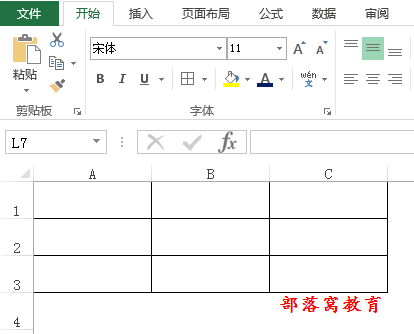驰骋于山川湖海的职场 , 学一项能赚钱的技能,就是最好的开始 。
新的一周又开始了 , 加油!我们继续学习!
第一,excel下拉菜单怎么做
有很多初接触Excel的小伙伴,看到数据有效性做的下拉菜单觉得很神奇、炫酷 。后台也有小伙伴留言询问excel下拉菜单怎么做 。
做下拉菜单最主要的一个目的就是规范数据录入,同时也可以减少工作量 。
具体操作步骤,请观看下面的动画演示:

第二, 数据清洗:excel trim函数
有些财务ERP系统导出的表格数据,会有一些特殊字符,或者首尾空格等问题 。如果我们不在Excel里面进行清理,当后续使用VLOOKUP等等函数进行查找数据的时候,就会发生错误,遇到查找不到或者被判断为不同的项目 。
遇到首尾有空格这种情况,小雅推荐使用TRIM函数来解决 。比如下面截图的B列的科目名称 , 存在一些空格 。
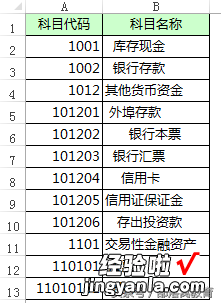
我们可以在右边C列对数据进行整理 。C2单元格输入公式:=TRIM(B2)
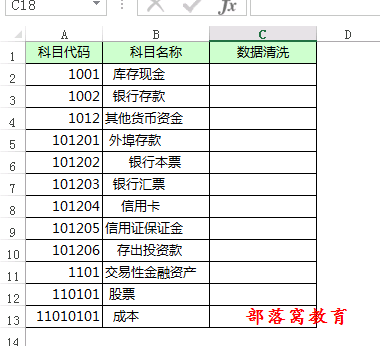
第三 , excel公式不计算显示的是公式
很多小伙伴在使用Excel的时候,都曾遇到过在单元格中输入公式后,Excel不计算 。遇到这种情况 , 请先检查一下公式所在单元格的格式,把格式设置成常规后再双击一下公式,按回车,应该就可以恢复正常了 。
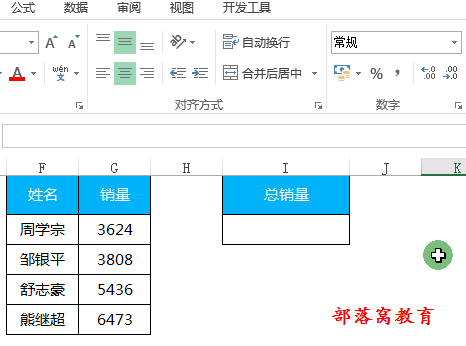
第四 , excel列标签变数字问题
正常情况下,Excel列号是字母ABC,列号是123……如下图所示:
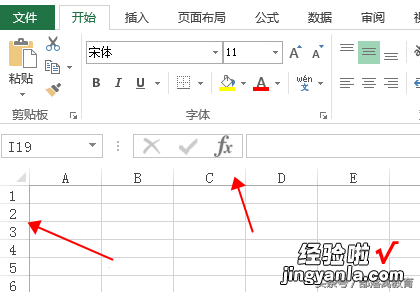
有一天 , 你发现你的Excel行号列号都变成了123……,你开始怀疑Excel软件是不是出了问题 。变成下图所示这样:
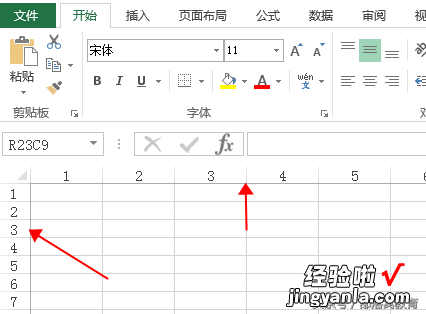
小雅告诉你,出现这个问题,是不小心勾选了R1C1的选项,只要在excel选项里把这个勾勾去掉就可以了哈 。看下面的动图演示:

第五,excel排名函数rank
为员工的销售业绩进行排名,看看每个人的名次情况 。
C2单元格输入公式:=RANK(B2,B2:B13)
为了下拉公式确保B2:B13单元格区域不变 , 所以加上绝对引用 。
公式变为:=RANK(B2,$B$2:$B$13)

第六,excel数据录入技巧
Excel中有一个非常重要的技巧,它就是:多个单元格同时输入内容 。
比如选中A1:C3单元格,输入内容:课程促销 , 按下Ctrl键的同时,按Enter键 。也就是CTRL 回车键结束输入 。
看下面的动图演示 , 你学会了吗?
【职场白领喜欢的6个Excel必备技能】